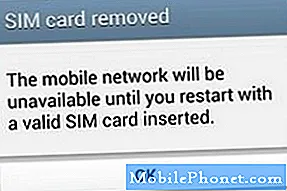İçerik
Galaxy Note9'unuzla kablosuz şarj sorunu mu yaşıyorsunuz? Aşağıda bununla nasıl başa çıkacağınızı öğrenin.
Galaxy Note9 kablosuz şarj çalışmayı durdurdu
Birçok Galaxy kullanıcısı kablosuz şarjı çok fazla kullanmaz, ancak bunu vazgeçilmez bulan sizseniz, cihazınız kablosuz olarak şarj olmazsa çözüm bulmayı düşünmelisiniz. Bu durumda izleyebileceğiniz sorun giderme adımları aşağıdadır.
Zorla yeniden başlatma
Sorunun geçici bir hatadan kaynaklanıp kaynaklanmadığını kontrol etmek için, bir "pil çekişinin" etkilerini simüle etmeyi deneyebilirsiniz. Bu çözümü yapmak, bir cihazın bir süre çalışmasına izin verdikten sonra gelişen küçük hataları düzeltmede genellikle etkilidir. Henüz denemediyseniz, nasıl yapılacağına ilişkin aşağıdaki adımları izleyin:
- Güç + Sesi Azaltma düğmelerini yaklaşık 10 saniye veya aygıtın gücü dönene kadar basılı tutun. Bakım Önyükleme Modu ekranının görünmesi için birkaç saniye bekleyin.
- Bakım Önyükleme Modu ekranından Normal Önyükleme'yi seçin. Mevcut seçenekler arasında geçiş yapmak için ses düğmelerini ve seçmek için sol alt düğmeyi (ses düğmelerinin altında) kullanabilirsiniz. Sıfırlamanın tamamlanması için 90 saniyeye kadar bekleyin.
Şarj aksesuarlarının çalıştığını doğrulayın
Cihazı yeniden başlattıktan sonra hiçbir şey olmazsa, sonraki adım bunun bir aksesuar sorunu olmadığından emin olmaktır. Bunu, bilinen başka bir çalışan kablosuz şarj cihazı kullanarak yapabilirsiniz. Mümkünse, resmi bir Samsung şarj cihazı veya Samsung tarafından Note9 için onaylanmış bir üçüncü taraf şarj cihazı kullanın. Tüm kablosuz şarj cihazları Note9'unuz ile uyumlu değildir. Yeni bir kablosuz şarj cihazı satın alamazsanız veya kullanacak birini bulamazsanız, yerel perakende mağazanızı veya Samsung mağazanızı ziyaret etmeyi deneyin. Oraya girdikten sonra, kablosuz şarj yuvasını "ödünç alıp alamayacağınızı" görmeye çalışın. Note9'unuz iyi şarj oluyorsa, bu bir aksesuar sorununuz olduğu anlamına gelir. Aksi takdirde, aşağıdaki sorun giderme işlemlerinin geri kalanına devam edin.
Önbellek bölümünü silin
Android, uygulamaları hızlı bir şekilde yüklemek için önbellek adı verilen bir dizi geçici dosya kullanır. Bazı durumlarda, bu önbellek eskimiş, bozulabilir veya hatalı olabilir. Sistem önbelleğinde herhangi bir sorun olmadığından emin olmak için, önbellek bölümünü temizlemeyi deneyebilirsiniz. Bu, cihazı yeni bir tane oluşturmaya zorlamak için mevcut sistem önbelleğini siler. Nasıl yapılır:
- Cihazı kapatın.
- Sesi Açma tuşunu ve Bixby tuşunu basılı tutun, ardından Güç tuşunu basılı tutun.
- Yeşil Android logosu görüntülendiğinde, tüm tuşları bırakın ("Sistem güncellemesini yükleme", Android sistem kurtarma menüsü seçeneklerini göstermeden önce yaklaşık 30 - 60 saniye gösterecektir).
- 'Önbellek bölümünü sil'i vurgulamak için Sesi kısma tuşuna birkaç kez basın.
- Seçmek için Güç düğmesine basın.
- "Evet" vurgulanana kadar Sesi kısma tuşuna basın ve Güç düğmesine basın.
- Önbellek silme bölümü tamamlandığında, "Sistemi şimdi yeniden başlat" vurgulanır.
- Cihazı yeniden başlatmak için Güç tuşuna basın.
Güncellemeleri yükle
Bazı Android sorunları yalnızca kendileriyle ilişkili kodların yeniden yazılmasıyla çözülebilir. Sorunların oluşma olasılığını azaltmak veya bilinen sorunları gidermek için, sistem güncellemelerini kullanılabilir olduklarında yüklemek istersiniz.
Kötü uygulamayı kontrol edin
Bazı uygulamalar sorunlu hale gelebilir ve hatalara neden olabilir. Bir buggy uygulaması kurup kurmadığınızı kontrol etmek için Note9'unuzu güvenli modda yeniden başlatabilir ve gözlemleyebilirsiniz. Cihazınızı güvenli modda çalıştırmanın adımları şunlardır:
- Cihazı kapatın.
- Model adı ekranının yanındaki Güç tuşunu basılı tutun.
- Ekranda “SAMSUNG” göründüğünde, Güç tuşunu bırakın.
- Güç tuşunu bıraktıktan hemen sonra Sesi kısma tuşunu basılı tutun.
- Cihaz yeniden başlatmayı tamamlayana kadar Sesi kısma tuşunu basılı tutmaya devam edin.
- Güvenli mod, ekranın sol alt köşesinde görüntülenecektir.
- Güvenli Modu gördüğünüzde Sesi kısma tuşunu bırakın.
Güvenli moddayken, tüm üçüncü taraf veya indirilen uygulamalar askıya alınır. Koşamayacakları için onları kullanamazsınız. Bu nedenle, Galaxy Note9'unuz şarj yuvanızı kullanarak iyi şarj oluyorsa, bu, uygulamalardan birinin suçlu olduğu anlamına gelir. Hangi uygulamalarınızın soruna neden olduğunu belirlemek için telefonu tekrar güvenli modda başlatmalı ve aşağıdaki adımları izlemelisiniz:
- Güvenli moda önyükleyin.
- Sorunu kontrol edin.
- Üçüncü taraf bir uygulamanın sorumlu olduğunu onayladıktan sonra uygulamaları tek tek kaldırmaya başlayabilirsiniz. En son eklediklerinizle başlamanızı öneririz.
- Bir uygulamayı kaldırdıktan sonra, telefonu normal moda yeniden başlatın ve sorunu kontrol edin.
- Note9'unuz hala sorunluysa, 1-4 arası adımları tekrarlayın.
Uygulama tercihlerini sıfırlayın
Uygulama tercihlerini sıfırlamak çoğu Android sorun giderme makalesinde göz ardı edilir, ancak sizinki gibi bir sorun söz konusu olduğunda çok yardımcı olabilir. Varsayılan uygulamalarınızdan biri veya birkaçı doğru ayarlanmamış olabilir ve bu da bu aksaklığın oluşmasına neden olabilir. Bu tahminin doğru olup olmadığını bilmenin bir yolu olmadığından, yapmanız gereken, tüm varsayılan uygulamaların açık olduğundan emin olmaktır. Bunu nasıl yapacağınız aşağıda açıklanmıştır:
- Ayarlar uygulamasını açın.
- Uygulamalar'a dokunun.
- Sağ üstteki (üç nokta simgesi) Diğer ayarlara dokunun.
- Uygulama tercihlerini sıfırla'yı seçin.
- Note9'unuzu yeniden başlatın ve sorunu kontrol edin.
Tüm ayarları sıfırlamak
Bu prosedür, yalnızca uygulamaları değil, Android cihazınızın tüm ayarlarını kapsadığından öncekinden ayrıdır. Bunu yapmak için aşağıdaki adımları izleyin:
- Ana ekrandan, Uygulamalar tepsisini açmak için boş bir noktada yukarı kaydırın.
- Genel Yönetim> Ayarları sıfırla'ya dokunun.
- Ayarları sıfırla'ya dokunun.
- Bir PIN ayarladıysanız, girin.
- Ayarları sıfırla'ya dokunun. Tamamlandığında bir onay penceresi görünecektir.
Pili kalibre edin
Bazen Android gerçek pil seviyelerini kaybedebilir. Böyle bir durumda, cihaz erken kapanabilir veya bazı şarj sorunları olabilir. İşletim sistemini doğru pil seviyesi okumaları alacak şekilde yeniden kalibre etmek için aşağıdakileri yapın:
- Pili tamamen boşaltın. Bu, cihazınızı kendi kendine kapanana ve pil seviyesi% 0 okuyana kadar kullanmak anlamına gelir.
- Telefonu% 100'e ulaşana kadar şarj edin. Cihazınız için orijinal şarj ekipmanı kullandığınızdan ve tamamen şarj olmasına izin verdiğinizden emin olun. Cihazınızı en az iki saat daha fişten çekmeyin ve ayrıca şarj olurken de kullanmayın.
- Geçen sürenin ardından cihazınızın fişini çekin.
- Cihazı yeniden başlatın.
- Telefonunuzu tekrar tamamen bitene kadar kullanın.
- 1-5 arası adımları tekrarlayın.
Fabrika ayarları
Telefonunuzun yazılım bilgilerini silmek ve tüm ayarları varsayılan ayarlara döndürmek, bu durumda önemli bir sorun gidermedir. Sorunun nedeni yazılımla ilgiliyse, fabrika ayarlarına sıfırlama büyük olasılıkla yardımcı olacaktır. Sıfırlamayı yapmadan önce telefonunuzun verilerini yedeklediğinizden emin olun.
Note9'unuzu fabrika ayarlarına sıfırlamak için:
- Cihazı kapatın.
- Sesi Açma tuşunu ve Bixby tuşunu basılı tutun, ardından Güç tuşunu basılı tutun.
- Yeşil Android logosu görüntülendiğinde, tüm tuşları bırakın ("Sistem güncellemesini yükleme", Android sistem kurtarma menüsü seçeneklerini göstermeden önce yaklaşık 30 - 60 saniye gösterecektir).
- "Verileri sil / fabrika ayarlarına sıfırla" yı vurgulamak için Sesi kısma tuşuna birkaç kez basın.
- Seçmek için Güç düğmesine basın.
- "Evet - tüm kullanıcı verilerini sil" vurgulanana kadar Sesi kısma tuşuna basın.
- Ana sıfırlamayı seçmek ve başlatmak için Güç düğmesine basın.
- Ana sıfırlama tamamlandığında, "Sistemi şimdi yeniden başlat" vurgulanır.
- Cihazı yeniden başlatmak için Güç tuşuna basın.
- Telefonun herhangi bir uygulama eklemeden 24 saat çalışmasına izin verin.
Samsung ile iletişime geçin
Her şeyi yaptıktan sonra hiçbir şey değişmezse, kötü donanım suçlanmalıdır. Telefonun güç yönetim sistemiyle veya genel olarak ana kartla ilgili bir sorun olabilir. Sorunu tanımlamak için kapsamlı bir fiziksel kontrol gereklidir. Garantili bir düzeltmeye sahip olduğunuzdan emin olmak için Samsung'un onarımı yapmasına izin verdiğinizden emin olun.
Çözüm: Kabloyla şarj edin
Bu arada, pili doldurmak için kablolu şarj kullanmaya devam edin. Ya da cihazınızın işlevsel olmayan kablosuz özelliğini göz ardı edebilirsiniz. Çoğu zaman kablosuz şarja güveniyorsanız, bu pek de ideal değildir. Ancak kablolu şarj konusunda sorun yaşayan biriyseniz, bunu görmezden gelmek daha az ideal bir seçenektir. Yine de kalıcı bir düzeltme istiyorsanız, Samsung'un telefonu sizin için tamir etmesine veya değiştirmesine izin vermelisiniz.